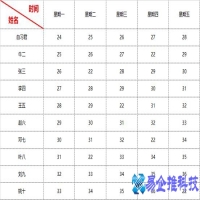五、重复表头
很多场景都要用到“重复表头”的功能。比如每个月人力资源部要打印工资条给员工,如果一行一行地插入空白行——复制表头——粘贴表头,那实在是影响工作效率,而且每个月都要做一遍,有没有好的办法呢?
其实,办法非常多,可以用函数,也可以用透视表,还可以自己设置“宏”,今天,老衲就传授施主最好理解、最快学会的速成之法吧。
第一步:在表格最后插入一列空白列,填充一数列(1、2、3……)。并复制该数列在表格下方。

第二步:对“插入列”进行升序排序,操作后,会发现每个人中间都多了一行空白行。

第三步:复制第一行表头后(注意,要先复制),选中第一列,按F5(或Ctrl+G)定位——定位条件。

在弹出的“定位条件”窗口中,选“空值(K)”,再确定,既选中了所有的空白行。

第四步:直接快捷键 Ctrl+V粘贴。

六、双行的表头组合显示
有些excel表格表头非常的长,不利于我们查阅和对比,而excel就自带了“组合”这种功能,使用起来非常的方便。
![]()
变成

(注意:单击上图的“+”和“-”号可以展开或合起各年的四个季度)。
以上功能,只需要提前设置一下“组合”功能即可。
第一步:选中B:E列,点击“数据”——“组合”,即设置好了2015年度。
第二步:选中B:F列,点击“开始”——“格式刷”,选中G:U列,即将2016年至2018年都设置了“组合”功能。
如果想取消分级显示,只需点击数据——取消组合,即可。

七、滚动鼠标表头不动
有时候Excel表格非常长,滚动鼠标看后面的数,却忘了数据代表的意思,因为表头早就不见了,此时只得来回拉动滚动条,非常麻烦。其实,Excel设计者早就想到这些细节,只需要做一个设置,就能解决这个麻烦。

选择冻结首行:滚动工作表时,excel表格第一行保持不动。
选择冻结首列:滚动工作表时,excel表格第一列保持不动。
单击某单元格,再选择冻结窗口:滚动工作表时,此单元格以上及以左的所有内容都会保持不动。
八、打印时每页都有表头
这个功能非常实用,也经常要用到。
页面布局——打印标题——工作表——顶端标题行,可手工输入“$1:$1”,也可以点击右边↑箭头鼠标选取标题行,最后点击确定,在打印预览看看效果吧。

本文地址:软件教程频道 https://www.eeeoo.cn/ruanjian/699604_2.html,嗨游网一个专业手游免费下载攻略知识分享平台,本站部分内容来自网络分享,不对内容负责,如有涉及到您的权益,请联系我们删除,谢谢!



 相关阅读
相关阅读